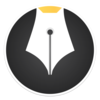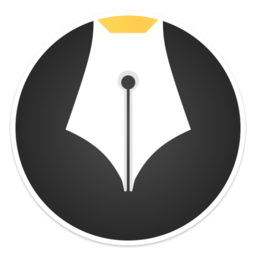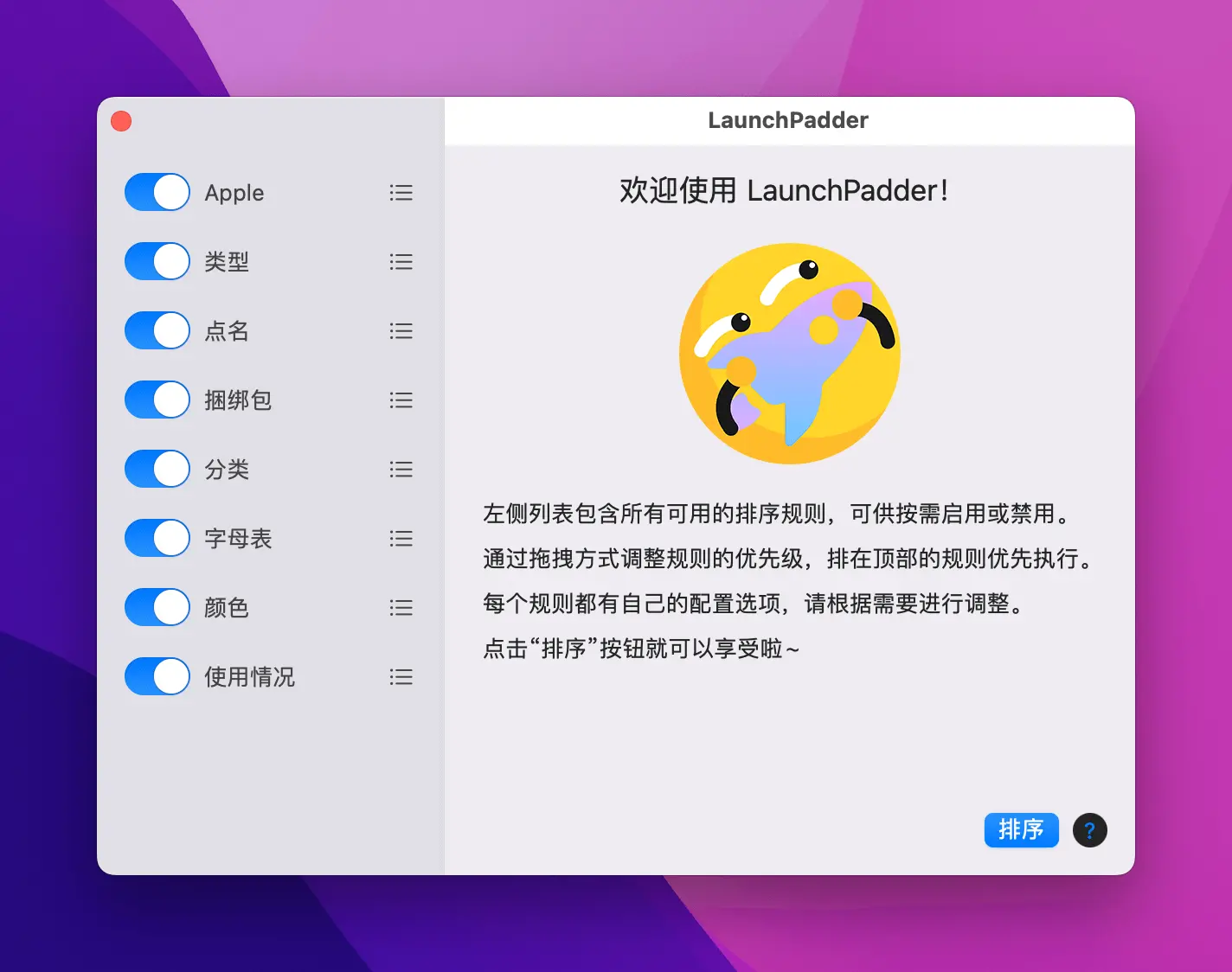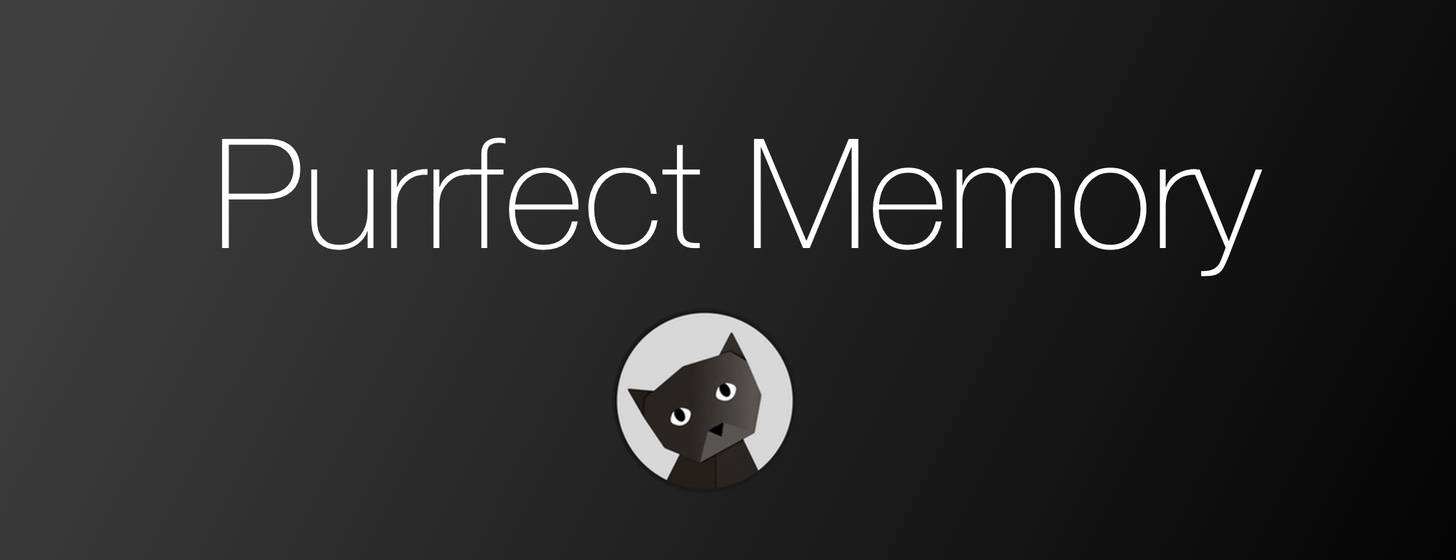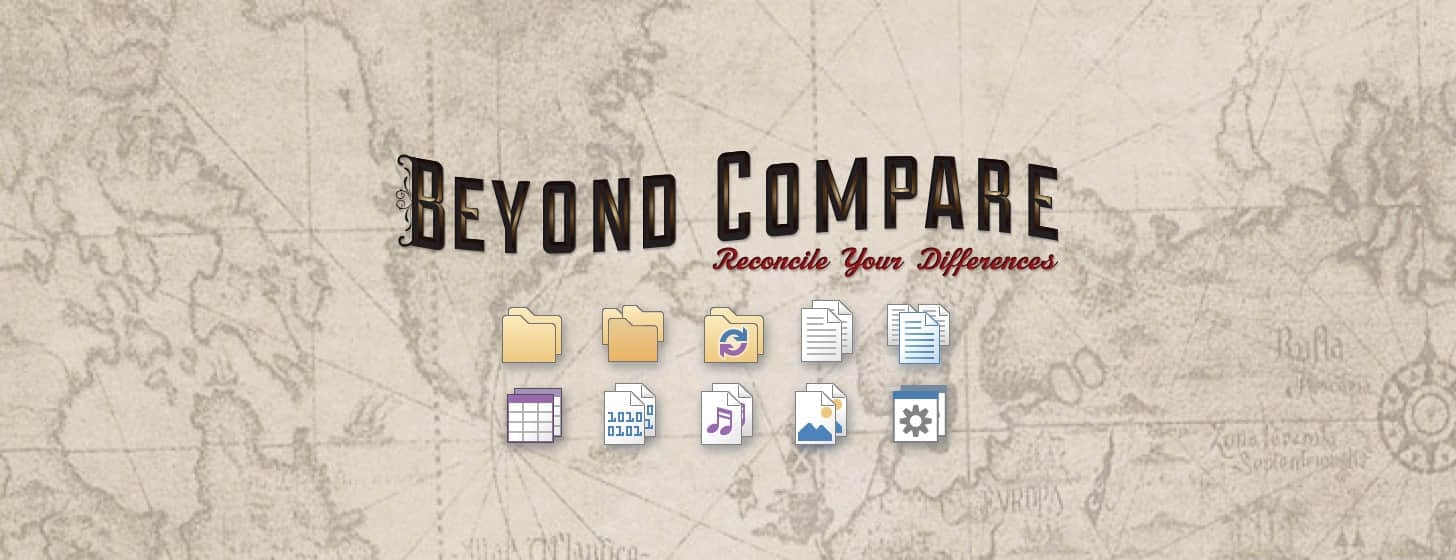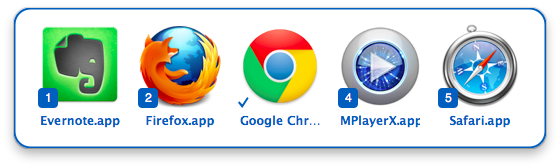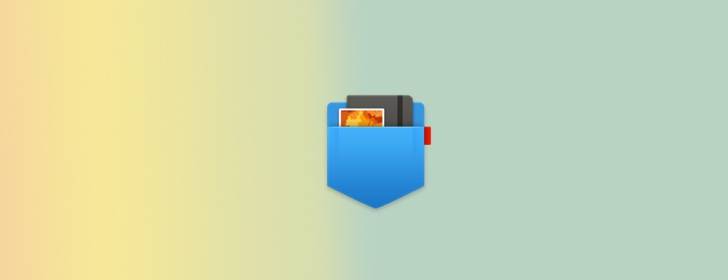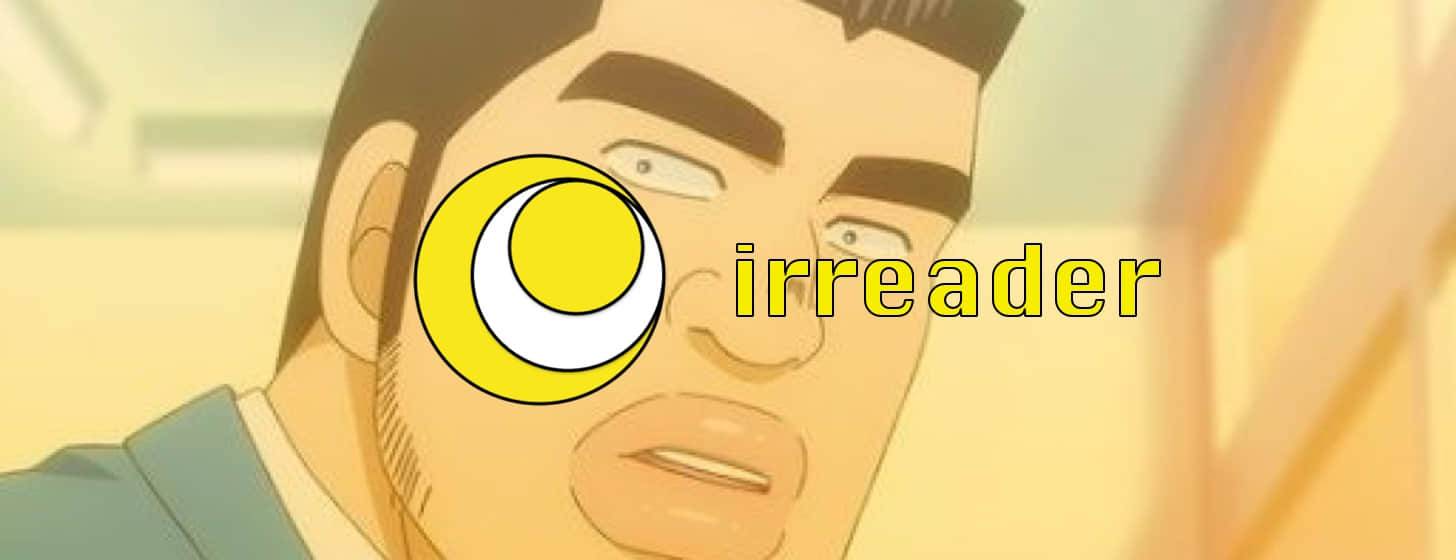妙笔(WonderPen)是一款专注于写作的应用,无论你是作家、学生,还是写作爱好者,都可以使用它完成你的作品。当然,你也可以用它来记笔记、写日记、整理知识等。
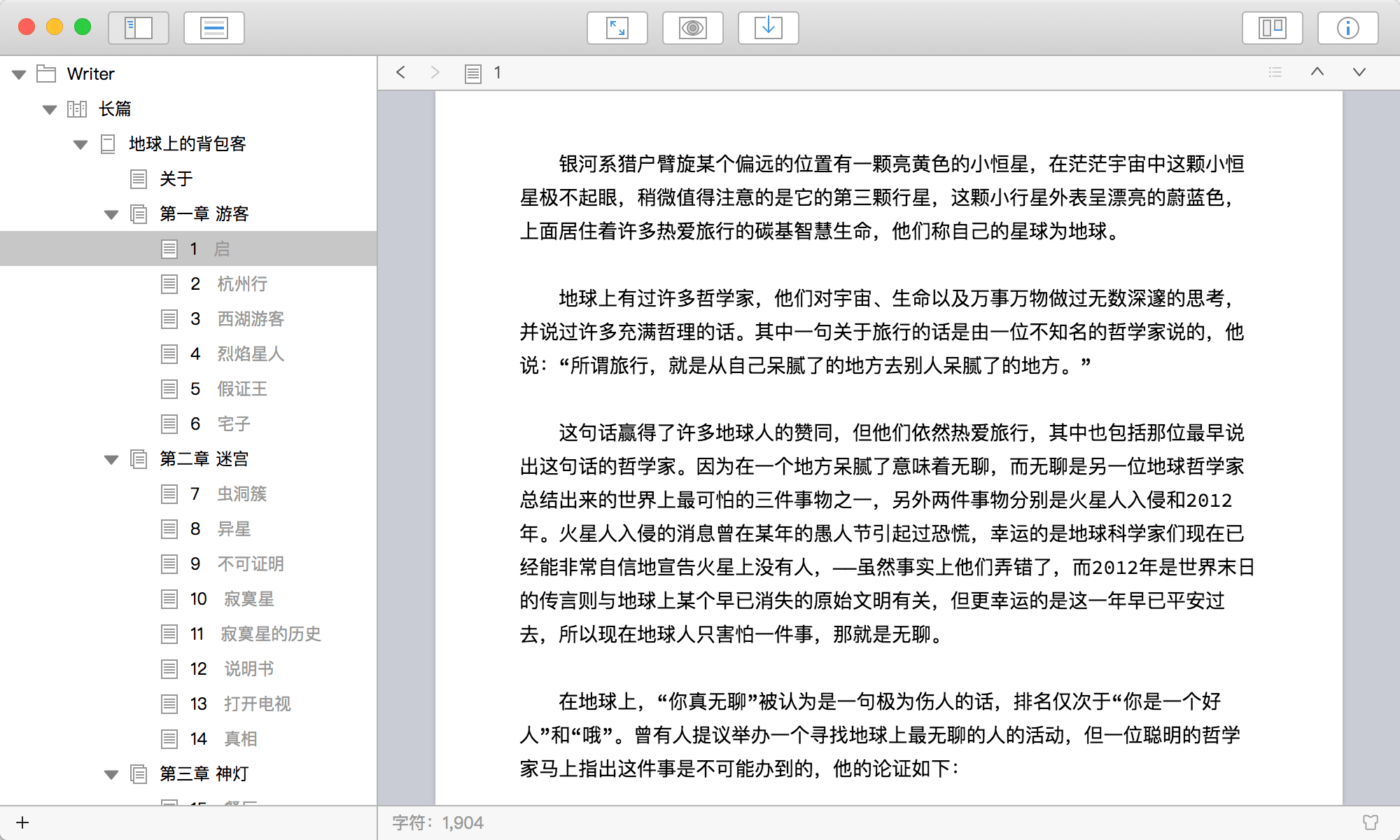
功能特性
妙笔致力于提升写作的体验以及效率,下面列出了部分特色功能。
树状视图,组织超长文档
妙笔采用树状目录来组织文档,因此非常适合长篇写作。你可以从上到下完成作品,也可以先在目录处拟好大纲,再逐一完善。

目录可以非常方便地调整缩进,也可以拖拽排序。
有些时候你可能想专注于目录树上的某个分支,尤其是如果目录树比较复杂或嵌套比较深的情况下,这时,可以选中你关注的目录分支,点击工具栏上的“切换聚焦”按钮,此时目录树中的其余部分会被隐藏。再点一次“切换聚焦”按钮,则会回到显示完整目录树的状态。
当写作完成之后,可以选中树状目录的根节点,将它以及它的所有子节点一起导出为一个文件(夹)。
热保存及备份
妙笔会随时保存你的写作进度,再也不用担心忘记保存而导致工作丢失的问题。
作品是每一位写作者的心血,我们非常重视作品的安全,因此专门为「妙笔」打造了双重备份功能。
1) 单个文档快照
在选项面板打开文档历史记录,之后便能在右侧边栏的历史记录栏中为当前文档创建快照,同时,你也可以为当前文档设置一个自动备份时间间隔,比如每 5 分钟自动为当前文档创建一个快照(如果它在这 5 分钟内没有变化则跳过)。
在快照界面,你可以随时与前一个版本进行差异对比,也可以随时恢复到之前的某个快照。
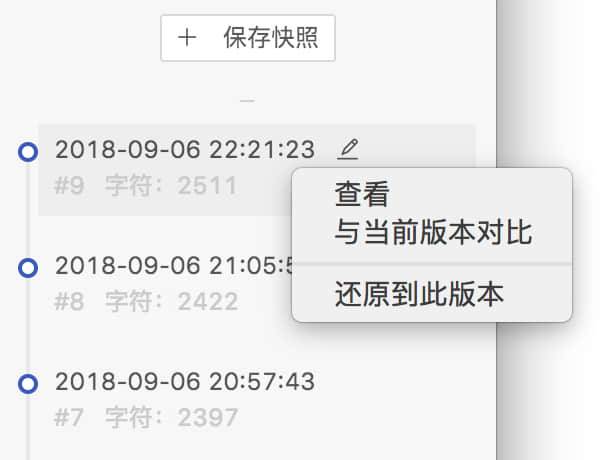
2) 所有文档备份
在选项面板的备份面板,可以对所有文档进行备份。如果开启自动备份,则会每 15 分钟自动对当前文档库进行一次备份。
删除了某个文档又后悔了?不必担心,你随时可以恢复到之前的备份。
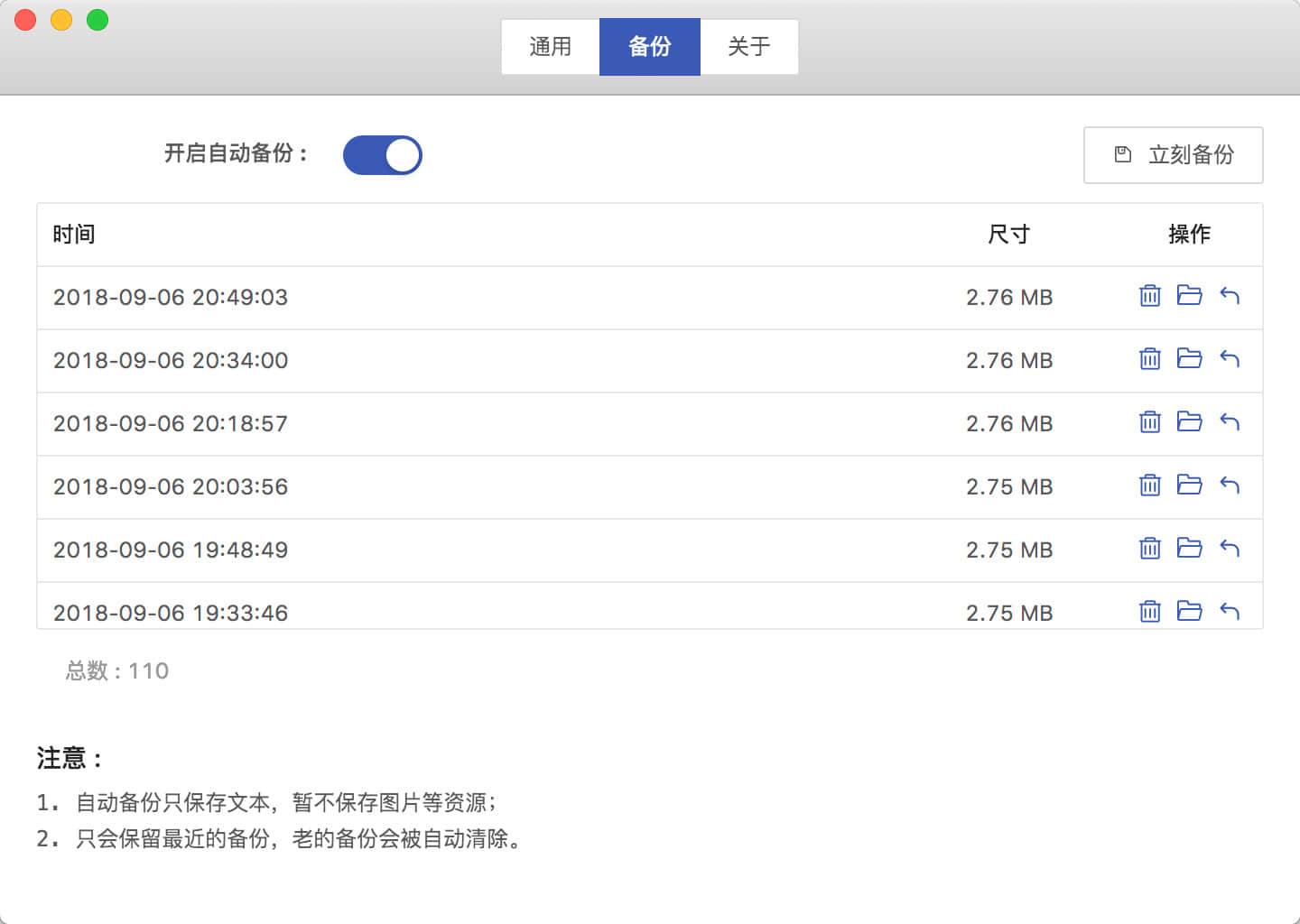
支持 markdown
妙笔支持 markdown 语法,如果你不了解 markdown ,你可以简单地使用纯文本进行写作。不过,如果你想更多地控制文本的格式,比如字体加粗、添加<a href=”#”>超链接</a>等,则可以采用 markdown 语法进行写作。
markdown 的语法上手很容易,具体可参考相关教程。
为文档添加写作备注
很多时候,写文章并不是自上而下一气呵成,而是需要作者反复修改润色。写作过程中,你可能有一些参考资料想随时查看,或者产生一些想法想记录下来,也或者灵感突然闪现,这时,你可能就需要「妙笔」的备注功能。「妙笔」支持文档备注以及全局备注两种备注。
1) 文档备注
文档备注位于右侧边栏中,这些备注可供写作过程中参考,不会出现在最终输出的文档中。
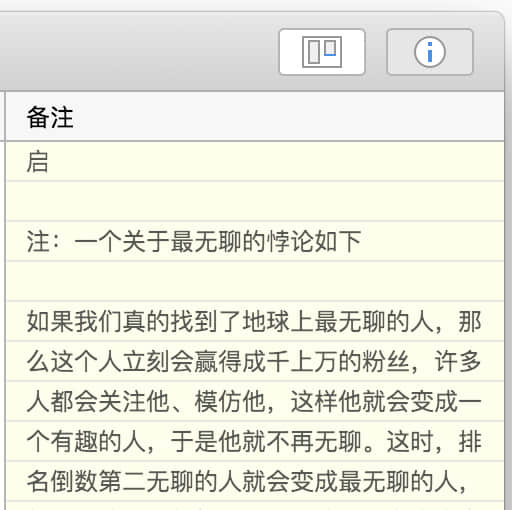
2) 全局备注
有时,我们需要一个全局可访问的备注,而不是仅针对某个文档的备注,这时,即可点击顶部工具栏右侧的面板按钮,切换到面板界面。也可以使用快捷键 Cmd/Ctrl + 4 完成本操作。
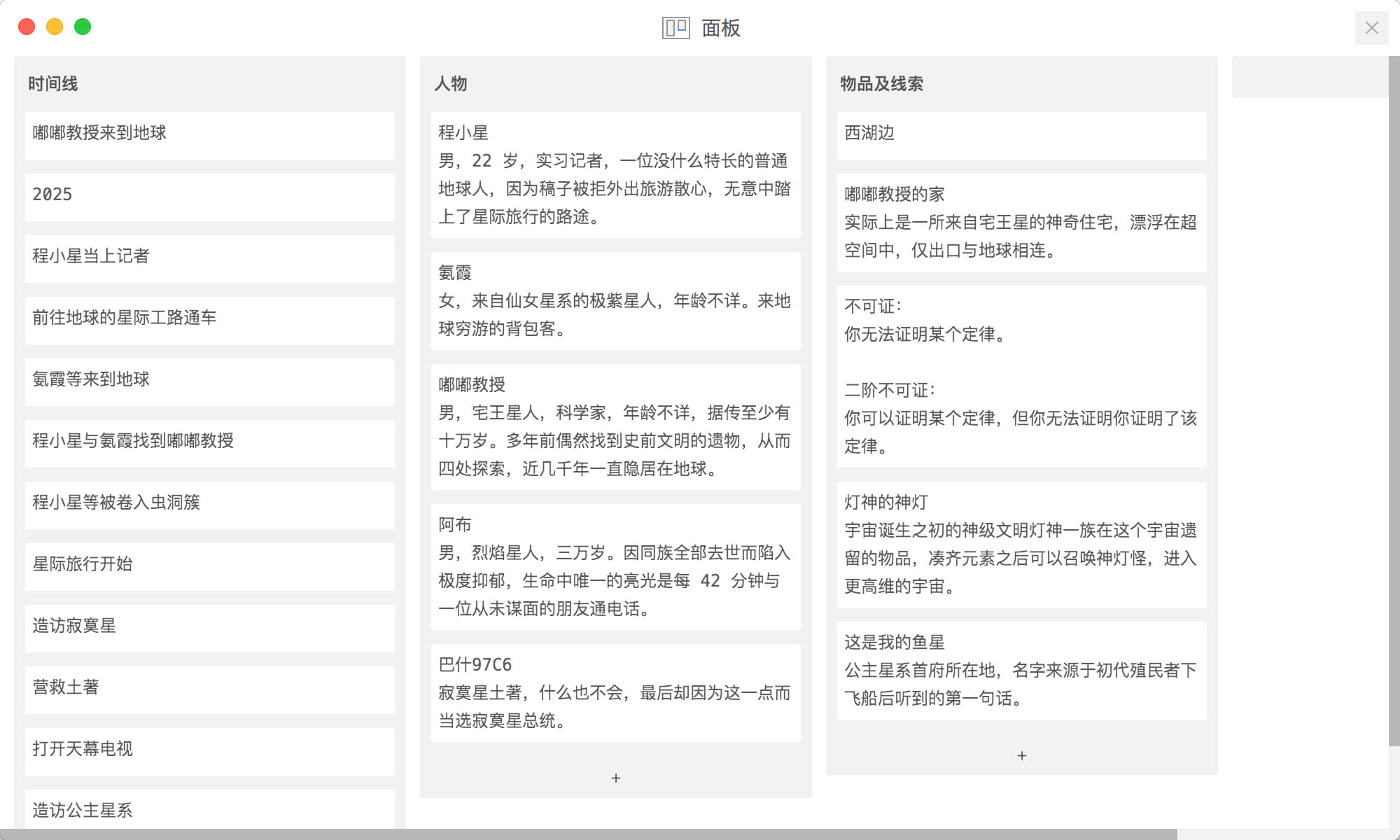
专注写作模式
点击顶部工具栏的专注模式按钮,可进入全屏专注模式。在该模式下,「妙笔」会全屏显示,同时所有与当前文档无关的内容都会被隐藏,以减少干扰。
在专注模式下,可以随时按 Esc 键退出。
导出为多种格式
点击顶部工具栏的“导出”按钮,可弹出导出面板。
目前支持将文档导出为以下格式:
- 图片(PNG)
- Word
- 文本
- 网页
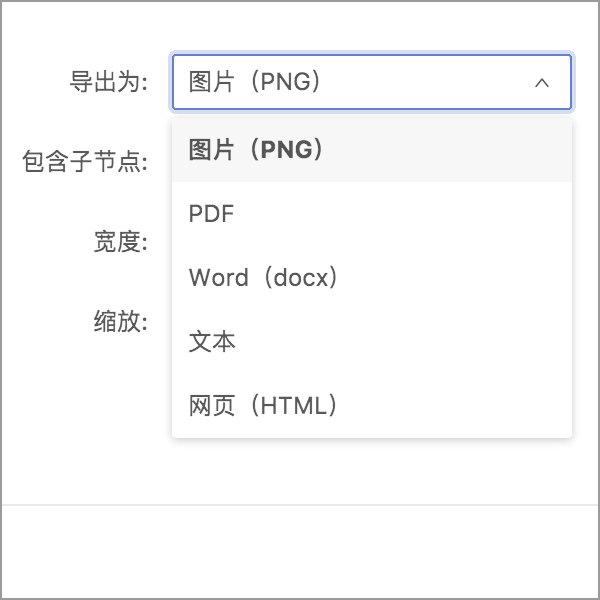
导出时,可以选择只导出当前选中的节点,还是包含其子节点。
数据及安全
妙笔所有数据都保存在本地,且都以易于解析的格式保存,你也可以随时将它们导出为文本等格式。这意味着:
- 你的作品属于你自己,你可以随时迁移到其他写作软件;
- 你的数据是安全的,你未公开的作品不会因为「妙笔」服务器的故障而丢失或遭到泄露。
如果你想在多台电脑上同步工作,可以选择将工作目录保存在 iCloud、Dropbox、百度云盘等网络云盘中,甚至可以使用 Git、SVN 等工具来进行版本管理。
其他
妙笔目前支持 macOS 和 Windows,其中 Windows 版正处在 beta 阶段。
除了上面介绍的内容之外,妙笔还有很多贴心功能,比如可切换到暗色调的夜间模式,以便长时间使用时减缓眼睛疲劳;在编辑界面,按下 Cmd/Ctrl + J 键即可呼出快速跳转界面,可快速跳转到最近编辑的文档;按 Cmd/Ctrl + = 或 Cmd/Ctrl + - 增大/减小字体等等。
如果你觉得某个功能很有用但妙笔没有提供,或者在使用过程中有什么建议或意见,可给开发者发送邮件(support@momothink.com),妙笔的开发者也是一位写作爱好者,他非常乐意听到来自真实用户的声音。